Cara Berbagi File Melalui Bluetooth Di Windows 10 Dengan Mudah
Diterbitkan: 2021-11-05Jika Anda bertanya-tanya bagaimana cara berbagi file melalui Bluetooth di Windows 10, maka Anda harus mengambil bantuan penulisan ini untuk kemudahan.
Sudah beberapa dekade sejak Bluetooth pertama kali muncul. Kita semua telah menggunakan layanan ini untuk waktu yang lama di berbagai jenis perangkat. Seperti yang mungkin sudah Anda ketahui, saat ini Bluetooth biasa digunakan untuk menghubungkan headphone, earphone, speaker, dan perangkat lain, tetapi tahukah Anda bahwa Anda juga dapat menggunakannya untuk berbagi file ke dan dari PC Windows 10 Anda?
Ya, banyak pengguna tidak tahu ini. Jika Anda memiliki PC atau laptop Windows 10 yang dilengkapi Bluetooth, Anda dapat menggunakan yang sama untuk berbagi file ke dan dari perangkat. Pada artikel kali ini, kami akan mencoba memberikan solusi optimal untuk cara berbagi file melalui Bluetooth di Windows 10. Dengan bantuan langkah mudah ini, Anda dapat berbagi bahan bakar bahkan tanpa koneksi internet aktif.
Proses Berbagi File Melalui Bluetooth di Windows 10 dengan Mudah
Ambil bantuan panduan langkah demi langkah yang disediakan di bawah ini dan lihat cara berbagi file melalui Bluetooth di Windows 10 dengan beberapa klik.
Langkah 1: Pastikan PC atau Laptop Windows 10 Anda Memiliki Konektivitas Bluetooth Aktif
Sebelum membahas solusi tentang cara berbagi file melalui Bluetooth di Windows 10, Anda perlu memastikan bahwa sistem Anda memiliki perangkat Bluetooth terintegrasi atau khusus. Ikuti langkah-langkah di bawah ini untuk memeriksa apakah sistem Anda memiliki Bluetooth atau tidak:
- Klik kanan tombol Start untuk meluncurkan menu drop-down dan klik Device Manage r untuk meluncurkannya.
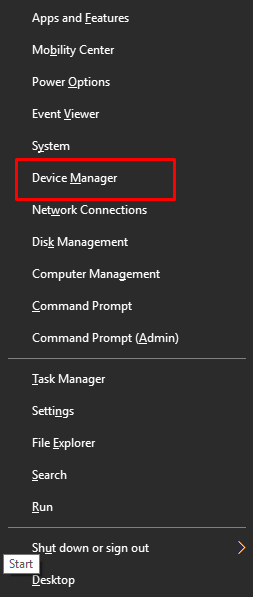
- Setelah utilitas diluncurkan, cari subjudul bernama Bluetooth . Klik dua kali untuk memperluasnya.
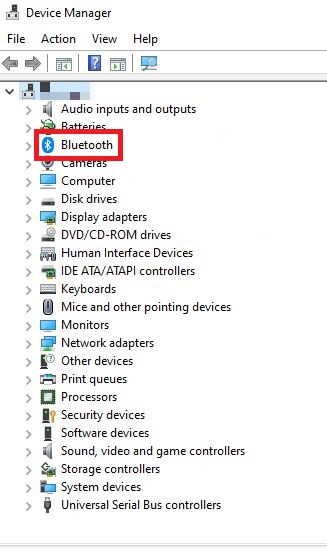
- Sekarang klik kanan pada semua perangkat yang terdaftar di bawah kategori Bluetooth. Aktifkan perangkat jika dinonaktifkan.
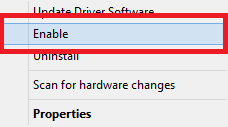
- Setelah perangkat diaktifkan, tutup Device Manager.
Sekarang Anda tahu bahwa perangkat Anda mendukung Bluetooth dan itu Diaktifkan. Anda dapat melanjutkan ke langkah selanjutnya tentang cara mengirim file melalui Bluetooth dari PC Windows 10.
Baca Juga : Cara Install Ulang dan Update Driver Bluetooth di Windows 10
Langkah 2: Nyalakan Bluetooth di Windows 10
Sekarang, langkah selanjutnya untuk cara berbagi file melalui Bluetooth di Windows 10 adalah menyalakan Bluetooth. Mengaktifkan perangkat melalui Pengelola Perangkat tidak berarti bahwa layanan dihidupkan. Anda perlu mengunjungi Pengaturan Windows untuk mengaktifkan Bluetooth. Berikut caranya:
- Di bilah pencarian PC Windows 10 Anda, ketik Pengaturan . Klik hasil pencarian pertama yang muncul.
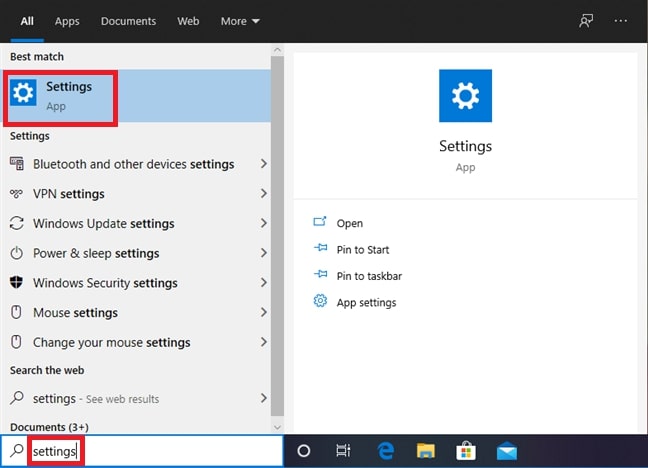
- Dari aplikasi Pengaturan, klik subjudul bernama Perangkat .
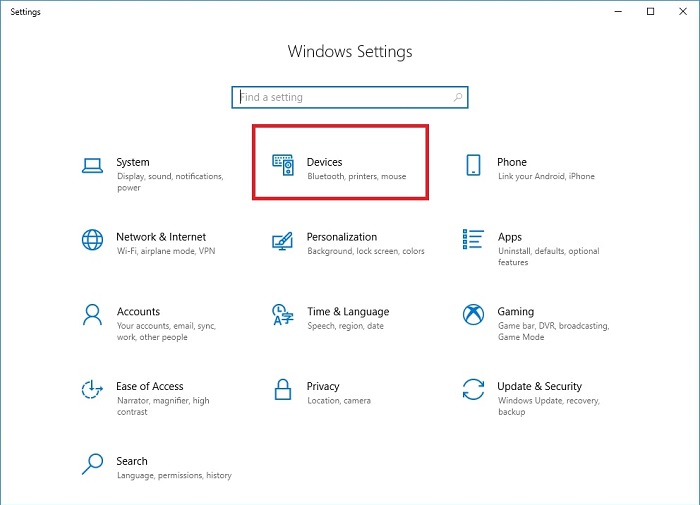
- Dari sisi kiri jendela Pengaturan Perangkat, klik Bluetooth .
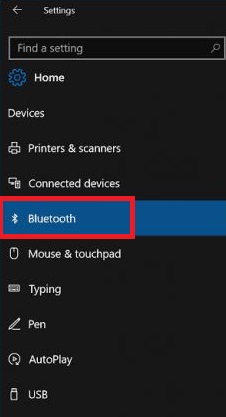
- Setelah Pengaturan Bluetooth dimuat, aktifkan opsi Bluetooth jika dimatikan.
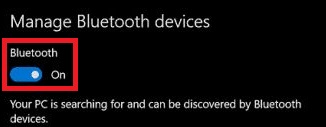
Setelah Bluetooth aktif, sekarang kita dapat beralih ke langkah terakhir tentang cara berbagi file melalui Bluetooth di Windows 10. Sekarang Bluetooth sudah diatur dan siap untuk menghubungkan dan berbagi file.

Baca Juga: Software Bluetooth Terbaik untuk PC Windows 10 Tahun 2021
Langkah 3: Pasangkan Perangkat dan Bagikan File di PC Windows 10
Langkah terakhir menuju cara berbagi file melalui Bluetooth di Windows 10 adalah memasangkan perangkat yang diinginkan dengan PC Anda dan berbagi file. Proses pairing dan sharing file cukup mudah. Di bawah ini kami menyediakan beberapa langkah yang akan membantu Anda terhubung dengan perangkat lain di Windows 10 menggunakan Bluetooth:
- Dari jendela Pengaturan Bluetooth, klik Tambah Bluetooth atau perangkat lain .
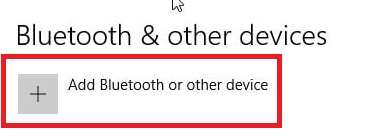
- Jika sistem meminta izin untuk dapat ditemukan , izinkan.
- Nyalakan Bluetooth di perangkat pengirim file Anda (misalkan perangkat Android) dan buat itu dapat ditemukan .
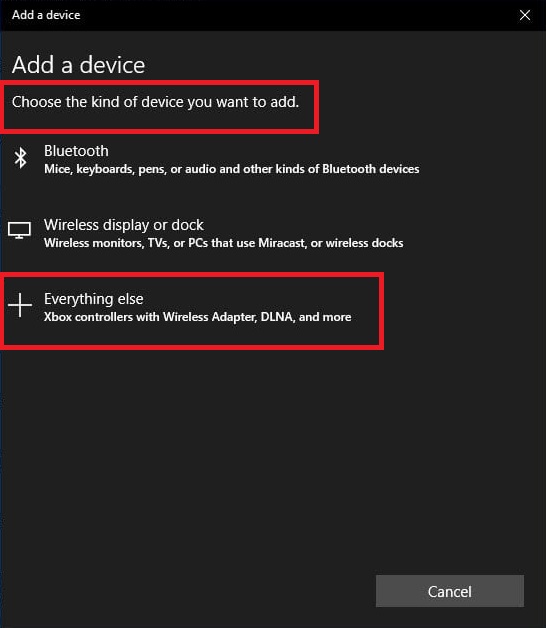
- Untuk mengirim file melalui Bluetooth dari PC Windows 10, sistem akan meminta Anda untuk memilih perangkat. Saat Anda mencoba berbagi file, klik opsi bernama Everything Else.
- Sistem akan meminta Anda untuk mengatur kode sandi untuk perangkat yang akan dipasangkan, jadi lakukan hal yang sama.
- Sekarang, dari perangkat Anda (misalkan perangkat Android), pilih file yang ingin Anda bagikan.
- Setelah Anda memilih file yang diinginkan, ketuk bagikan dan pilih opsi Bluetooth .
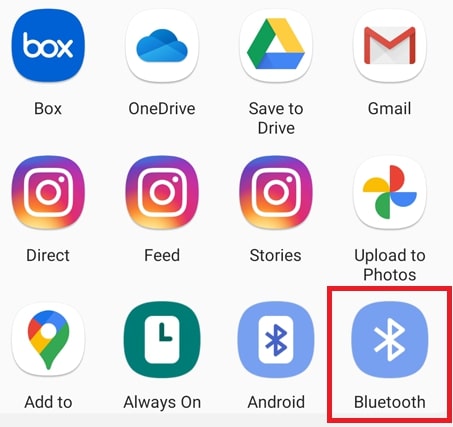
- Cari nama PC atau laptop Windows 10 Anda di pengaturan Bluetooth smartphone yang muncul dan ketuk.
- Masukkan kode sandi yang Anda atur sebelumnya lalu ketuk pasangan untuk terhubung dengan perangkat Windows 10.
- Setelah perangkat dipasangkan, klik opsi Terima file di PC Windows Anda.
- Sekarang PC Windows 10 Anda dan smartphone terhubung melalui Bluetooth. Perangkat akan secara otomatis mentransfer file sesuai kebutuhan.
- Anda dapat mengikuti langkah yang sama dalam pola terbalik untuk berbagi file dari PC Windows ke perangkat Android Anda .
Anda bisa mendapatkan solusi sempurna tentang cara berbagi file melalui Bluetooth di Windows 10 dengan bantuan proses ini.
Baca Juga: Unduh Driver Perangkat Periferal Bluetooth untuk Windows 10, 8, 7
Apa yang Harus Dilakukan jika Bluetooth Tidak Berfungsi?
Jika Anda masih bertanya-tanya bagaimana cara berbagi file melalui Bluetooth di Windows 10 dan menghadapi masalah apa pun. Artikel-artikel ini akan membantu Anda menghilangkan semua kesalahan:
- Cara Mengaktifkan Bluetooth di Windows 10 [Panduan Lengkap]
- Bagaimana Cara Menginstal dan Memperbarui Driver Bluetooth di Windows 10?
- Perbaiki Koneksi ke Perangkat Audio Bluetooth dan Tampilan Nirkabel di Windows 10
Cara Berbagi File Melalui Bluetooth di Windows 10: Kesimpulan
Jadi ini semua adalah langkah termudah dan aman untuk menjawab cara berbagi file melalui Bluetooth di Windows 10. Seluruh proses akan membantu Anda berbagi file seperti yang Anda inginkan antara PC Windows Anda dan semua jenis perangkat dan ponsel cerdas lainnya.
Ikuti langkah-langkah ini persis seperti yang dijelaskan di atas untuk kesempurnaan. Ingat, bahwa Anda perlu membuat PC Anda serta perangkat lain dapat ditemukan untuk berbagi file. Jika kedua perangkat tidak dapat ditemukan, Anda tidak dapat terhubung ke perangkat lainnya.
Selain itu, Anda harus menetapkan kode sandi yang dapat Anda ingat saat menghubungkan melalui Bluetooth.
Meskipun, proses untuk berbagi file dengan Bluetooth agak lambat dibandingkan dengan metode lain tetapi dapat dilakukan.
Kami harap Anda menemukan jawaban tentang cara mengirim file melalui Bluetooth dari PC Windows 10 dari artikel ini. Jika Anda memiliki pertanyaan, tulis kepada kami di komentar. Berlangganan buletin dari blog Techpout dan tetap perbarui dengan blog dan solusi teknologi.
